
スカパーといえば、アンテナが無ければ見れない!というめんどくさいサービスでしたよね。
でもそれは昔の常識。
時代の変化ととも視聴方法は変わっていっているわけです。
そう、じつは『スカパーオンデマンド』というものを利用すれば、アンテナなしでも視聴できるようになっているんです!ありがとうっ!!!
というわけで今回は、
「スカパーに登録してネットで見るまで」
を画像で解説しましょう!
今回は僕自身もすべてスマホで手続きしたので、パソコンがない人でも簡単にマネできますよ。
この記事の内容
スカパーはアンテナがなくてもネットで見れるよ!

いまのスカパーは一昔前とは違い、アンテナを取り付けなくてもネット上で視聴できます。
サービスの正式名称は「スカパーオンデマンド」といいます。覚えておくと便利です。
これに登録しておくと、スマホやパソコンでスカパーが楽しめるようになるわけです。
しかもFire TV Stickなどの視聴機器にも対応していて、テレビ画面にも簡単に映せるんです。
これならアンテナを立ててテレビで見るのとほとんど変わりませんよね!
一部権利の都合で放送されない番組もありますが、とはいってもほぼすべての番組が見れます。
とにかく手軽さを優先したい人にとっては革新的なサービスでしょう。
スカパーオンデマンドを利用するまでの流れ

- スカパーに登録
- MyスカパーIDを作成
- スカパーオンデマンドに登録
スカパーオンデマンドを実際に利用するまでの流れは上の通り。
すこし手順が多いので面倒に見えますが、アンテナを設置するよりは断然ラクです。
ゆっくり手続きしても5分あれば余裕を持って終われるはずです。
登録前に用意しておくもの


- B-CASカード
- クレジットカードまたは銀行口座
スカパーの登録時には、上の2つが必要です。
クレカは当然としても、B-CASカードはあまり見ませんよね。
B-CASカードとは、テレビや録画機に差し込まれている「赤色」のカードのことです。
(画像はクレジットカードサイズですが、もっと小さいサイズのものもあります)
また、青色のカードも存在しますが、それは地デジ放送専用カードなのでスカパーは利用できません。
地上デジタル放送が見れるテレビならどこかしらに刺さっているので、テレビの説明書などを参考に探してみてください。
テレビを持っていない人はAmazonやヤフオクなどで取引されているので探してみてください。
もしB-CASカードを持っていないなら、この記事の最後の項目を読んでみてください。発行する方法などが記載されています。
スマホでスカパーに登録する手順

- トップ画面から申し込みページへ
- 契約するプランやチャンネルを選ぶ
- B-CASカードの番号を入力
- 個人情報などを入力
- 支払い方法を選択
- アンケートに回答(必須)
- 申し込み内容の確認
- 利用規約に同意して申し込み完了
まずはスカパーの登録手順から解説します。
こちらをクリックすると登録ページにジャンプできます。
1, トップ画面から申し込みページへ
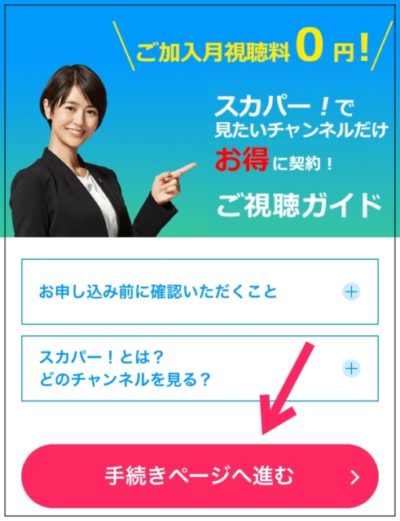
上のトップ画面が表示されたら「手続きページへ進む」をタップしましょう。
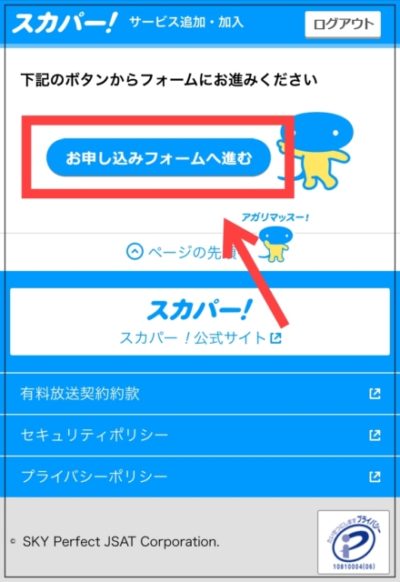
「お申し込みフォームへ」をタップします。
2, 契約するプランやチャンネルを選ぶ
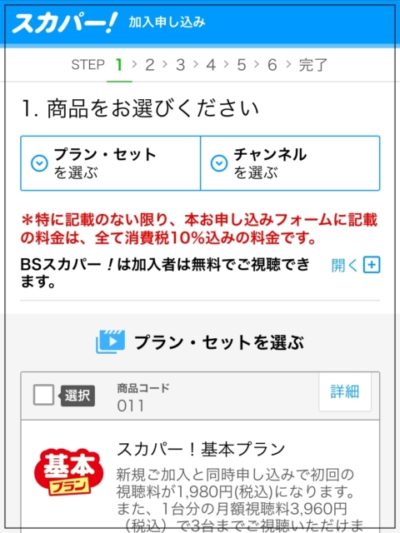
スカパーには、お得なプランや単体のチャンネルがいくつもあります。
加入したいものだけチェックマークを入れていきましょう。
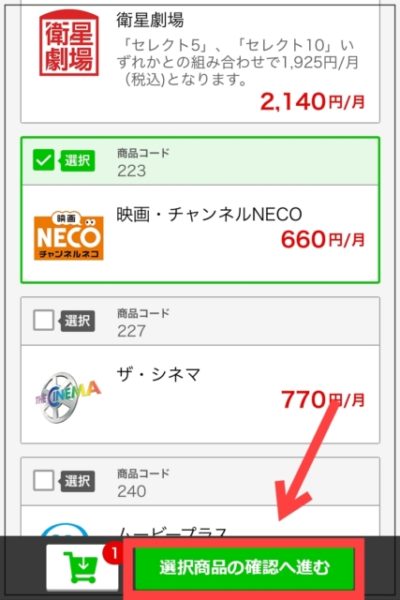
今回は検証用なので「映画チャンネルNECO」を選択しました。
ひとつだけではなく、複数のチャンネルを選んでもOKです。
選択が終わったら「選択商品の確認へ進む」をタップしましょう。
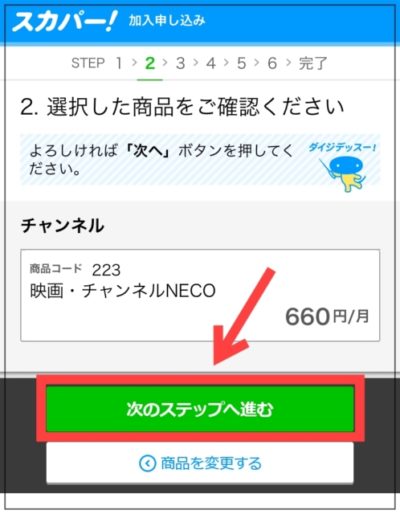
契約したチャンネルの確認画面です。
問題なければ「次のステップへ進む」をタップします。
3, B-CASカードの番号を入力
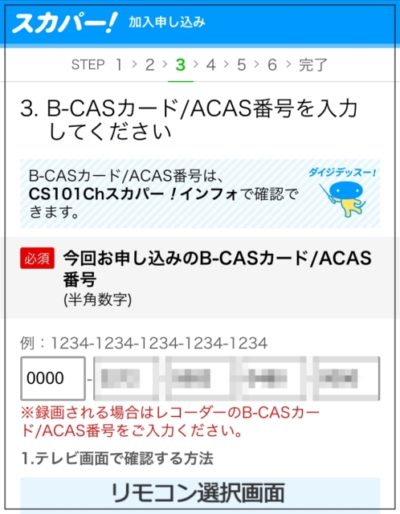
B-CASカードの番号を入力します。
カードの裏面に20ケタの数字が記載されているので、そのまま入力してください。
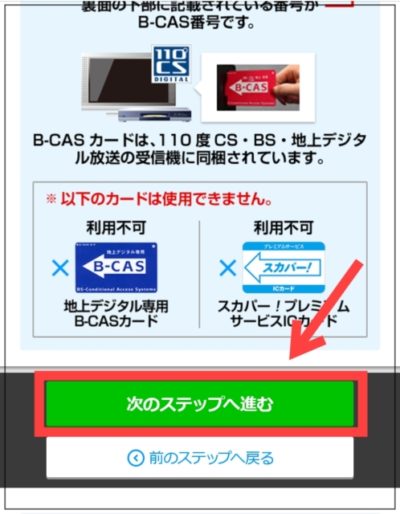
入力し終わったら「次のステップへ進む」をタップします。
4, 個人情報などを入力
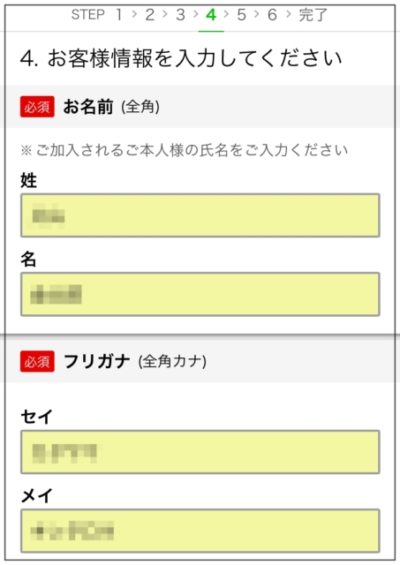
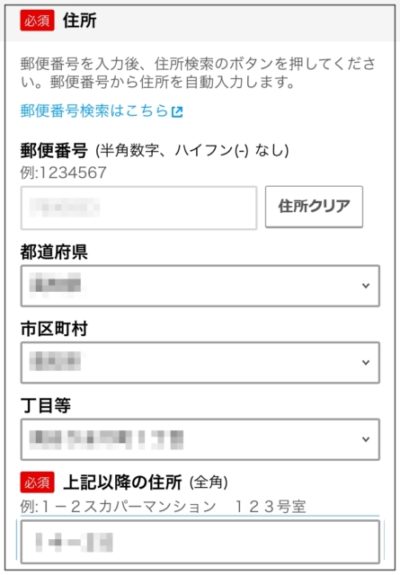
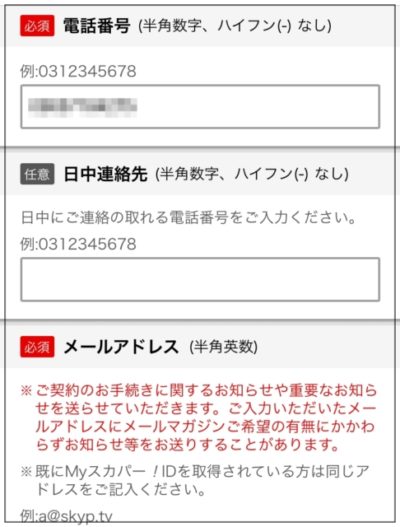
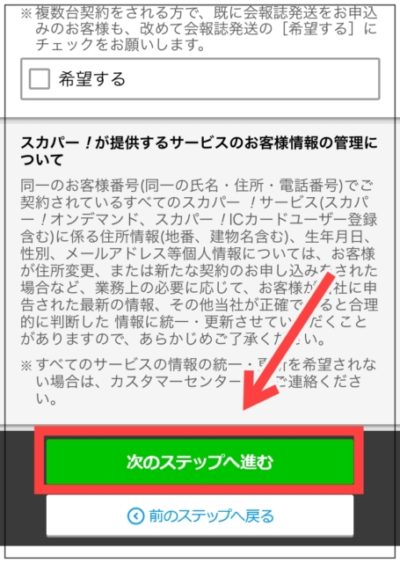
名前や住所、電話番号などの個人情報を入力して、「次のステップへ進む」をタップします。
5, 支払い方法を選択
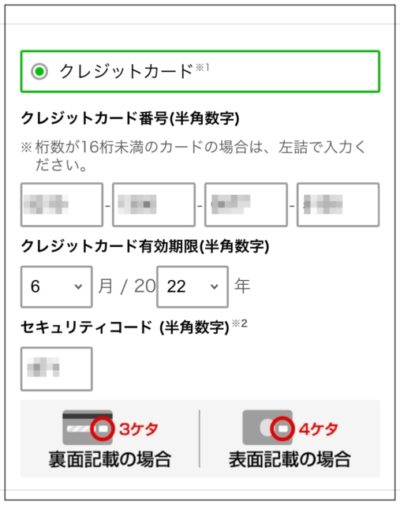
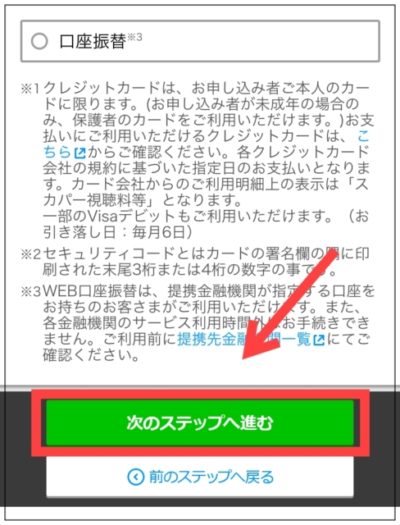
支払い方法は、クレジットカードと口座振替のみ対応しています。
6, アンケートに回答(必須)
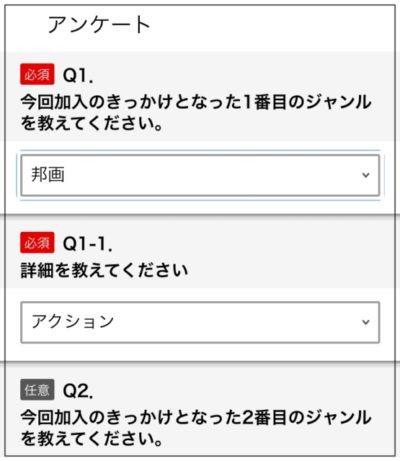
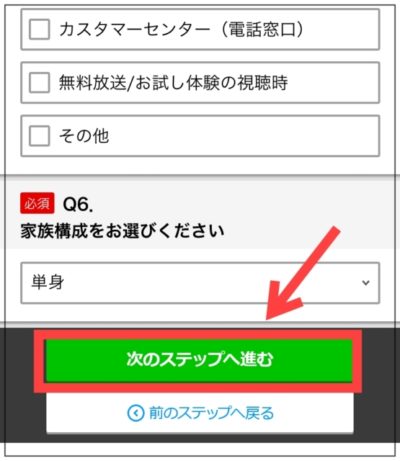
アンケートへの回答は必要ですが、必須になっているQ1とQ6だけ入力すればOKです。
回答後は「次のステップへ進む」をタップします。
7, 申し込み内容の確認
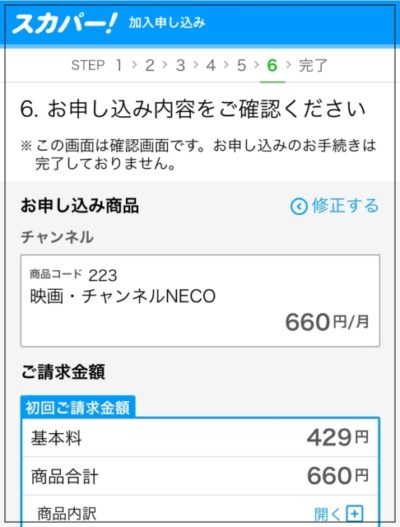
申し込んだチャンネルやプランを確認します。
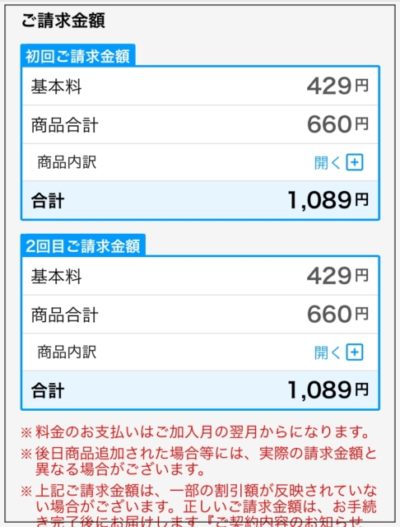
スカパーは基本料金も発生するので、請求金額にも目を通しておきましょう。
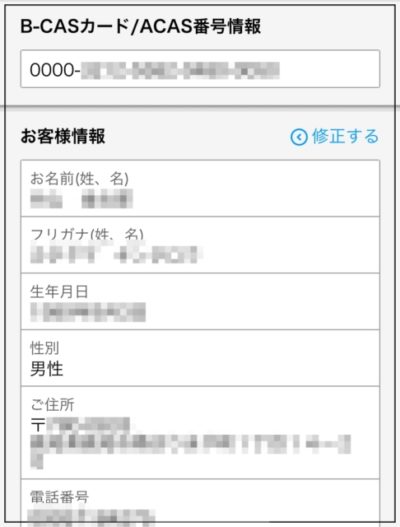
最後に登録情報に間違いないか確認すれば終わりです。
8, 利用規約に同意して申し込み完了
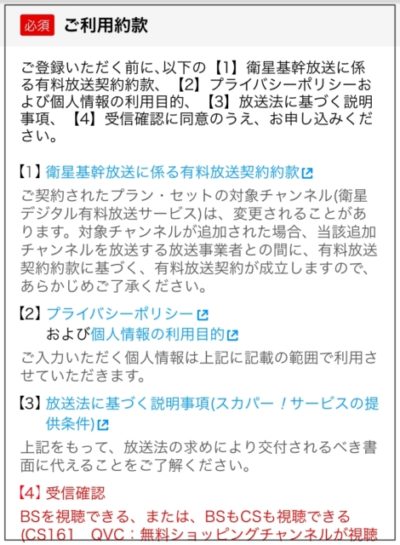
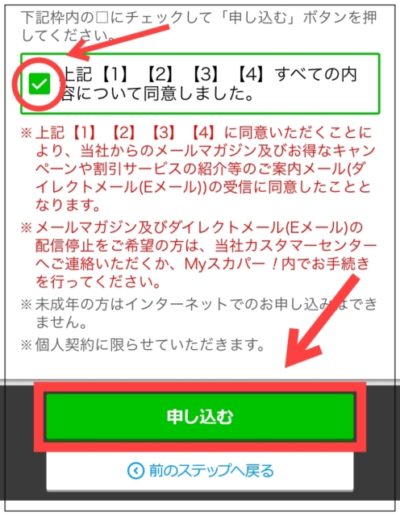
ここで利用規約への同意を求められます。
チェックマークを入れてから「申し込む」ボタンを押します。

これでスカパーへの登録は終わりました。
ですが、この状態ではスカパーオンデマンドが利用できません。
「MyスカパーID」を作成する必要があるので、スカパーから送られてくるメールを開封して、記載されているURLをタップしてください
MyスカパーのIDの作成手順

- スカパーから送られてきたメールを開きURLをタップ
- 個人情報などを入力する
- 各項目に回答する
- 入力内容を確認して登録完了
つぎにMyスカパーIDの作成手順を解説します。
1, スカパーから送られてきたメールを開きURLをタップ
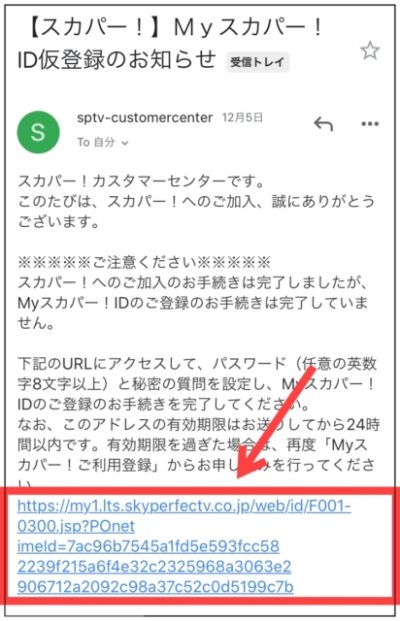
スカパーへの登録が終わったら、上のようなメールが送られてきます。
中にURLが記載されているので、タップしてください。
2, 個人情報などを入力する
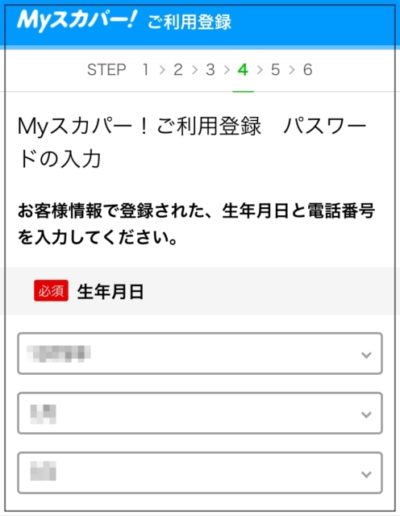
また個人情報を登録しなければいけません。
諦めて、もう一回個人情報を入力しましょう。
3, 各項目に回答する
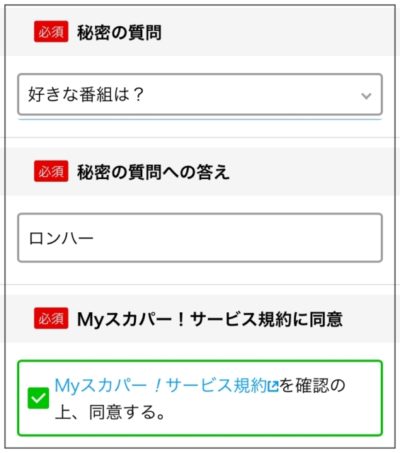
秘密の質問を設定します。
ログインIDを忘れたときなどに利用するので、できるだけシンプルな答えを書くようにしておきましょう。
答えを忘れてしまったら、元も子もありませんからね。
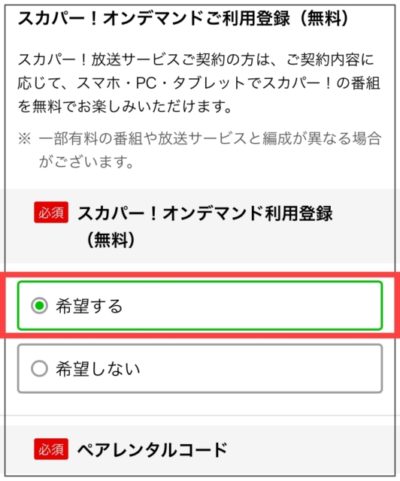
スカパーオンデマンドへの登録を「希望する」のままにして次へ進みます。
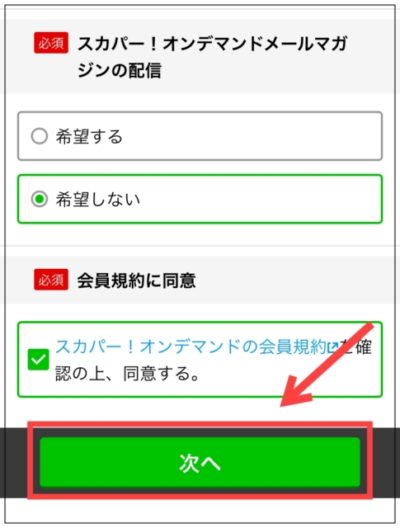
メルマガが不要な方は、「希望しない」を選択しましょう。
会員規約に同意して「次へ」をタップします。
4, 入力内容を確認して登録完了
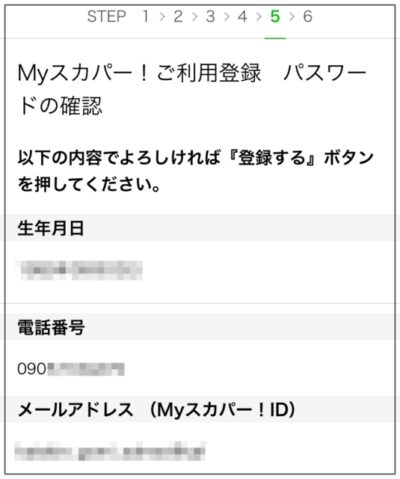
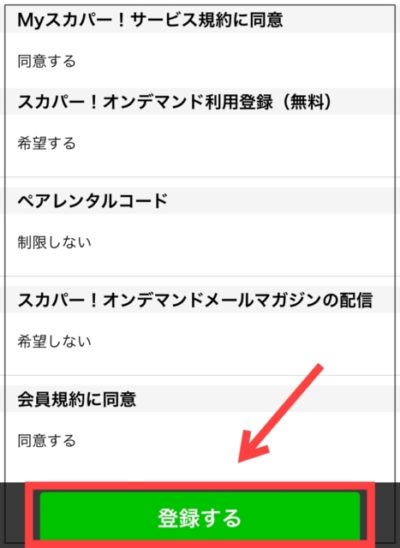
入力内容を確認して、「登録する」をタップすれば、MyスカパーIDの作成が完了します。
でも、このままの状態では、まだスカパーオンデマンドが利用できません。
というわけで最後にスカパーオンデマンドの登録手順を解説します。
スカパーオンデマンドに登録する手順

- スカパーから送られてきたメールに記載されているURLをタップ
- パスワードや秘密の質問を設定
- 個人情報の入力
- 利用規約に同意する
- 入力内容を確認して登録完了
スカパーオンデマンドの登録が終われば、ようやく視聴できるようになります。
めんどくさすぎですが、これがラストなのであと少しだけ頑張ってください。
1, スカパーから送られてきたメールに記載されているURLをタップ
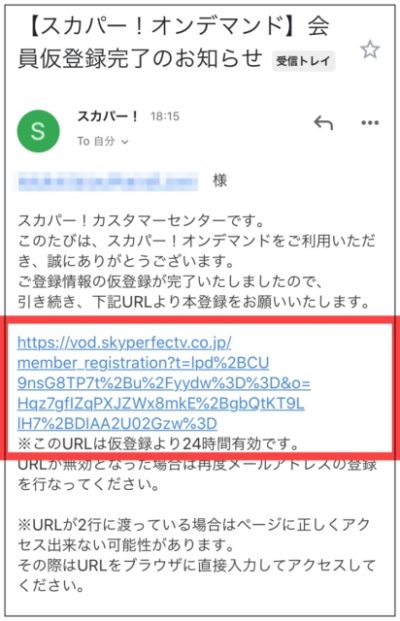
Myスカパーの登録が終わったあと、上のメールが送られてきます。
あれ、この光景ってさっきも・・・うっ、頭が・・・!
とにかく、記載されているURLをタップしましょう。
2, パスワードや秘密の質問を設定
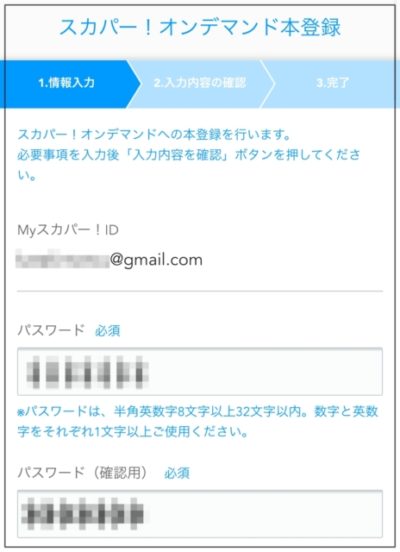
まずはパスワードを設定します。
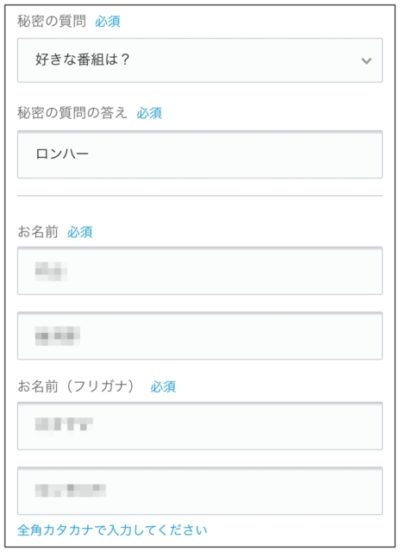
秘密の質問は、先ほどのMyスカパー登録時のものと同じにしておくと忘れにくいですね。
3, 個人情報の入力
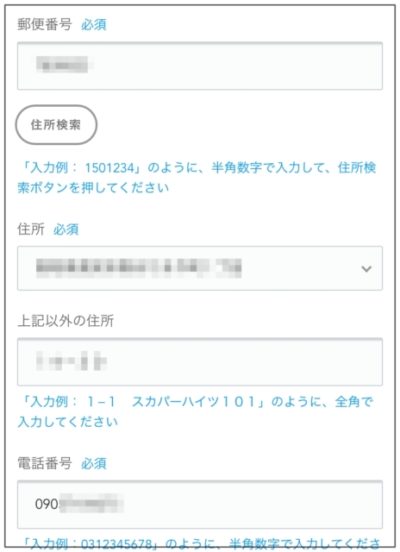
またまたまた、個人情報の登録です。
くじけずに住所や電話番号を入力しましょう。
4, 利用規約に同意する
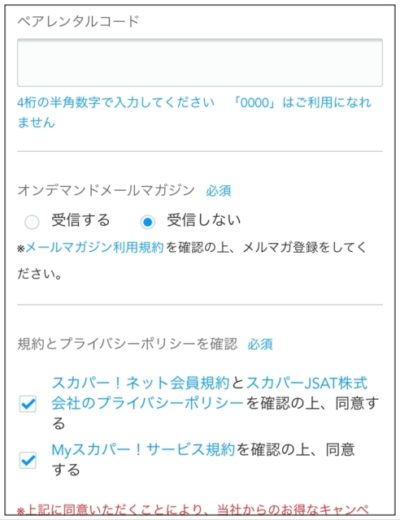
利用規約に同意します。
今までと違う点として、ペアレンタルコントロールの登録もここで終わらせることができるようになっています。
子どもと一緒にスカパーを利用する場合などにペアレンタルコードを設定しておくといいですね。
※スカパーには成人向け作品がありますが、ペアレンタルコードを登録しておくと見る前にパスワードが必要になります。
 「入力内容を確認」をタップして、最後の確認画面に進みます。
「入力内容を確認」をタップして、最後の確認画面に進みます。
5, 入力内容を確認して登録完了
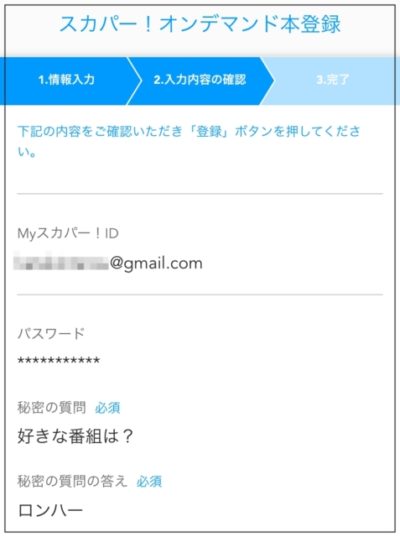
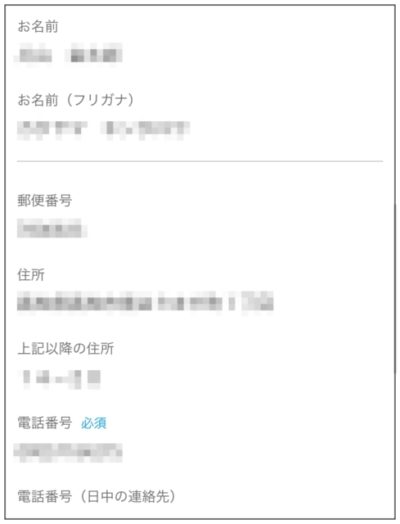
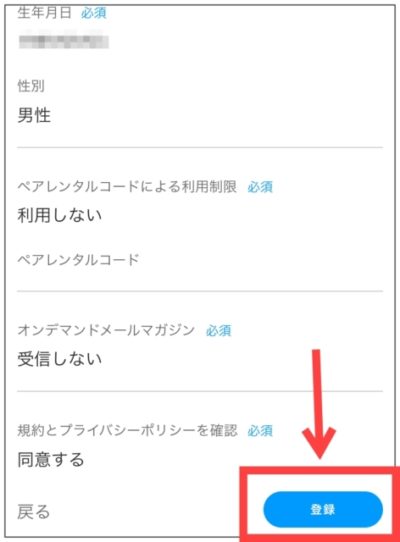
とくに問題がなければ「登録」を押して終了です。
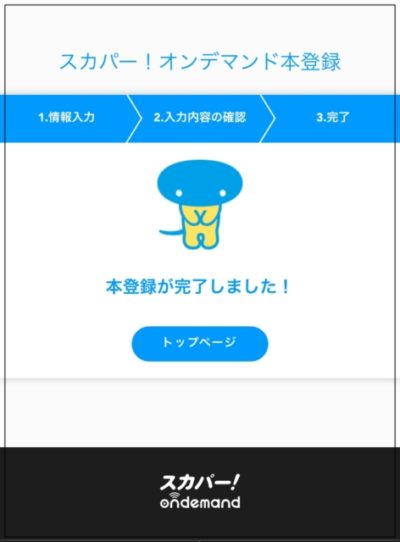
これですべての手続きが完了です!長い間おつかれさまでした。
ようやくスカパーオンデマンドが見れますよ。
スカパーオンデマンドをスマホで視聴する手順

- スマホアプリをダウンロードする
- ログインする
- 自分が契約したチャンネルを選択
- 作品を再生
スカパーオンデマンドをスマホで視聴する手順を解説します。
ブラウザでは対応していない作品もあるので、スマホアプリは必ずダウンロードしておきましょう。
1, スマホアプリをダウンロードする
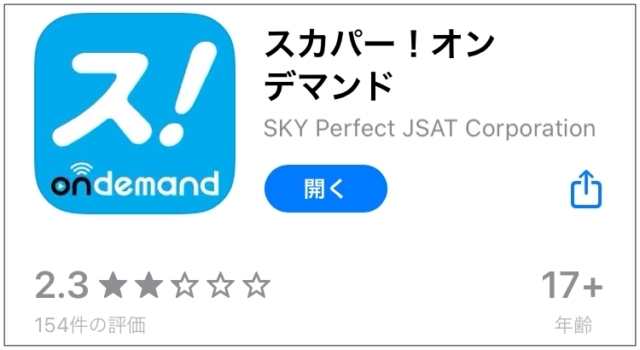
スカパーオンデマンドのアプリは、下記のリンクからダウンロードできます。
2, アプリにログインする
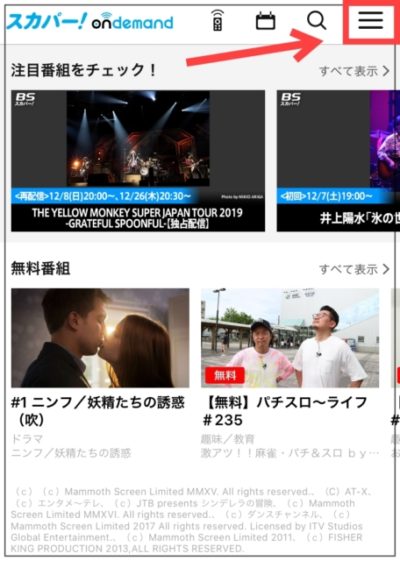
上の画像は、スカパーオンデマンドアプリのトップ画面です。
右上のメニューをタップします。
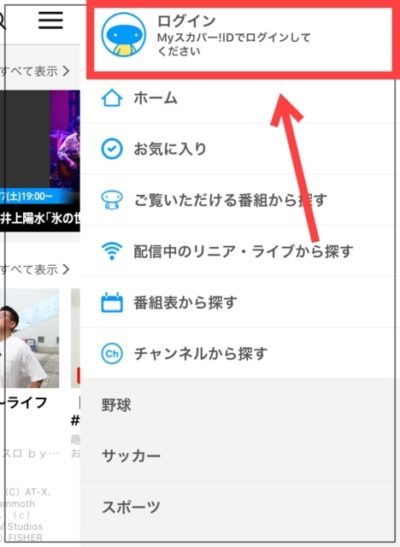
メニュー上部「ログイン」をタップします。
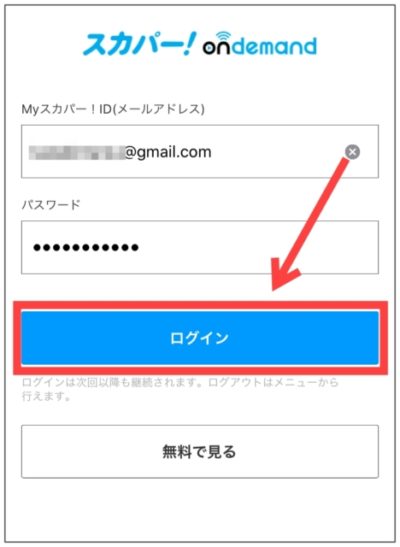
Myスカパーで登録したメールアドレスとパスワードを入力してログインします。
3, 自分が契約したチャンネルを選択

ログイン後、もう一度メニューを開いて、「チャンネルから探す」をタップします。
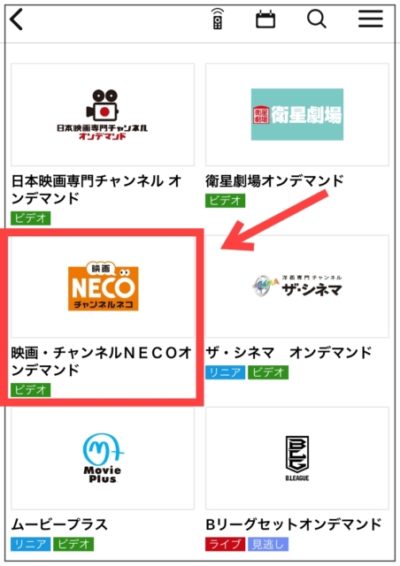
自分が契約しているチャンネルやパックを探してください。
僕の場合は契約時にチャンネルNECO選んだので、ここでもNECOを選択します。
4, 作品を再生
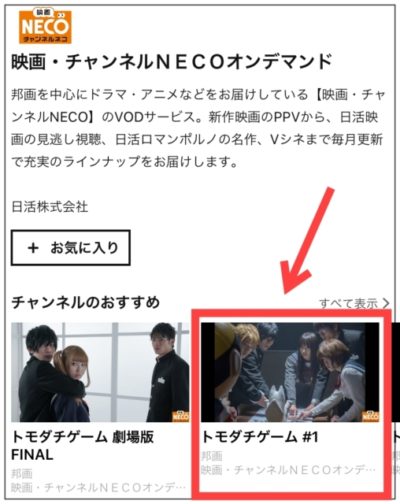
チャンネルの詳細ページから見たい作品を選択します。今回はトモダチゲームを選びました。
ついでにチャンネルを「お気に入り登録」しておくことも忘れずに。次回からアクセスするのが楽になりますよ。
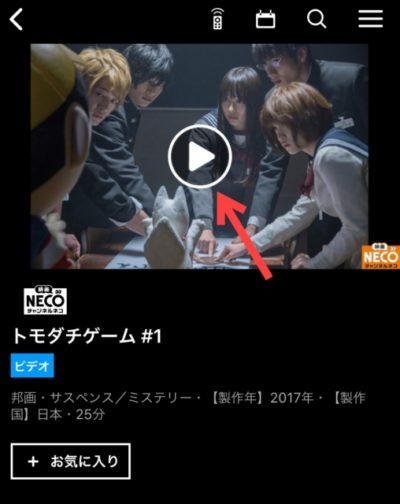
あとは再生ボタンを押すだけです。
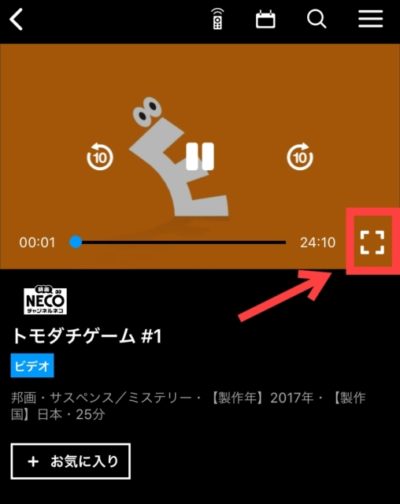
縦向きのままだと画面が小さいので、大画面モードに切り替えたい人は右下のアイコンをタップしてください。
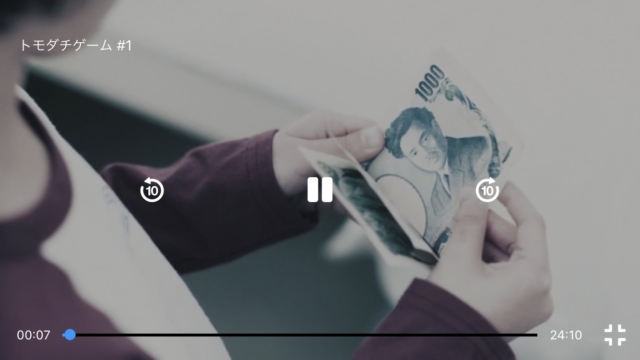
これで大画面モードになりました。
小さな画面にしたいときは同じく右下のアイコンをタップすれば戻ります。
B-CASカードがない場合はどうするの?

- カードを紛失した(または破損や盗難)
- 中古のテレビを購入した(カードが刺さっていなかった)
- 最新のテレビを購入した(ACASチップ内臓型)
B-CASカードを持っていない人は、上3つのパターンのどれかに当てはまります。
「紛失」や「中古のテレビを購入」の場合は、新しいカードを発行しましょう。
最新のテレビを購入した人は、次の注意事項を読んでください。
最新のテレビを購入した人の注意点
最新のテレビには、B-CASカードの代わりとなるACASチップが内臓されています。
そして、ACASチップカードが内蔵されているテレビの場合、スカパーのアンテナを設置している状態じゃないと番号が確認できません。
アンテナを設置せずにネットだけでスカパーを視聴したい人は、B-CASカード対応テレビを使うか、B-CASカードを発行する必要があります。
アンテナがある場合は、テレビリモコンの「BSボタン」→「9ボタン」を押すと、画面の上部に番号が表示されます。
B-CASカードの発行方法

B-CASカードは、ネットで簡単に発行できます。
必要なのはメールアドレスと住所だけです。
発行手数料は1枚あたり2,160円(送料・税込)で、支払い方法は着払いのみに対応しています。
Amazonなどでも買えますがトラブルも多いようなので、新規発行したほうが安心ですね。
まとめ

スカパーへの登録〜オンデマンド視聴をするまでの手続きは、すべてスマホ上だけで完結できます。
本当にめっちゃ便利になりましたよね!!
権利の都合上、一部の番組が見れないとはいえ、利便性に勝るものはありません。
さらにFire TV Stickなど外部出力機器を使えば、テレビ画面で視聴することもできます。
すべての手続きが終わるまでに3〜5分ほどかかりますが、ベッドで寝転がりながらでもできるので、ぜひ登録してみてください。



